

Selles jaotises selgitatakse, kuidas valmistada vektoripõhiseid pilte ette täppisvärvidega trükifailideks. Veebilehel Adobe Illustrator saate luua või määrata objekte, mis tuleb trükkida valge või lakiga/läikega. Saadaval on kaks täppisvärvi: Spot1 ja Spot2. Üldiselt kasutatakse Spot1 andmeid valgete alade määratlemiseks ja Spot2 andmeid laki-/läikepindade määratlemiseks.
Pildil võib olla rohkem kui üks punktelement, kuid iga element peab olema samade punktvärviandmetega ja seega ka sama läbipaistmatuse tasemega, vastasel juhul käsitleb ONYX Thrive salvestatud dokumenti eraldusfailina. Eelistatud režiimiks on CMYK, kuna spottandmete loomiseks vajalikud toimingud on lihtsamad kui RGB korral.
Hankige ja importige ONYXi kandjaprofiil (kandja mudel), mis tuleb määrata Kvaliteetkihtidega prindirežiimi jaoks. Meediaprofiilid on veebisaidilt allalaadimiseks saadaval: https://graphiplaza.cpp.canon
Kasutada võib ka Illustratorist erinevaid vektorgraafikal põhinevaid pildiredigeerimisrakendusi, kui nendel on ületrüki funktsioon ja on võimalik spottvärvide loomine.
Kohapealsete andmete loomiseks kasutage järgmisi samme:
Kui impordite Photoshopi pilti aadressile Adobe Illustrator, kasutage alati .PSD-faili, et kogu punktkanalite teave kanduks üle. Punktiandmed ilmuvad pildiandmete kohal. See on õige vorminguprotokoll Adobe Illustrator. Paigaldage pilt alati pärast selle importimist.
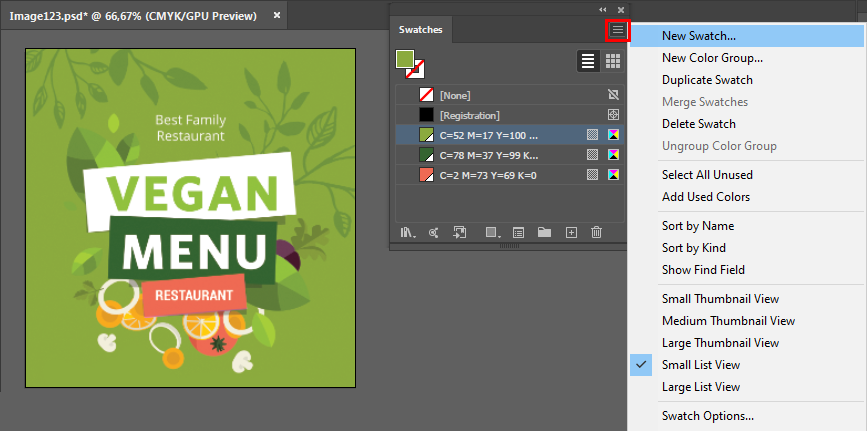
Nimi - Sisestage nimi Spot1 või Spot2.
Sellele täppisvärvile määratud nimi peab olema Spot1 või Spot2 ja see on faili ettevalmistamise kõige olulisem osa. See nimi võimaldab RIP-Queue'l kindlaks teha, et andmed tuleb väljastada spot-kanalisse. Spot1 on reserveeritud valge ja Spot2 lakiandmete jaoks.
Võite kasutada erinevaid nimesid punktkanalite jaoks. Juhiseid, kuidas kasutada muud nimetamiskonventsiooni kui Spot1 või Spot2, vt. Kuidas nimetada oma kohaandmeid.
Värvi tüüp – kasutage rippmenüüd Spottvärvi valimiseks.
Swatch Color - Kasutage liugureid swatchi värvi reguleerimiseks. Võite värvi teha ükskõik milliseks, mis aitab teil disaini paremini näha.
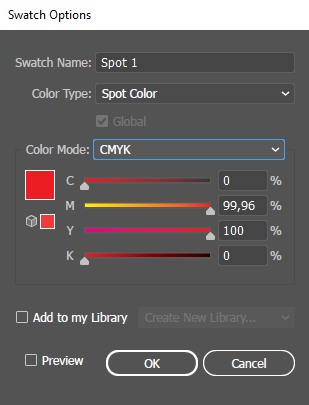
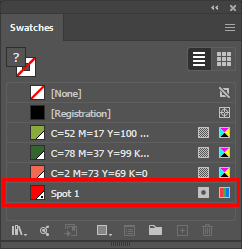
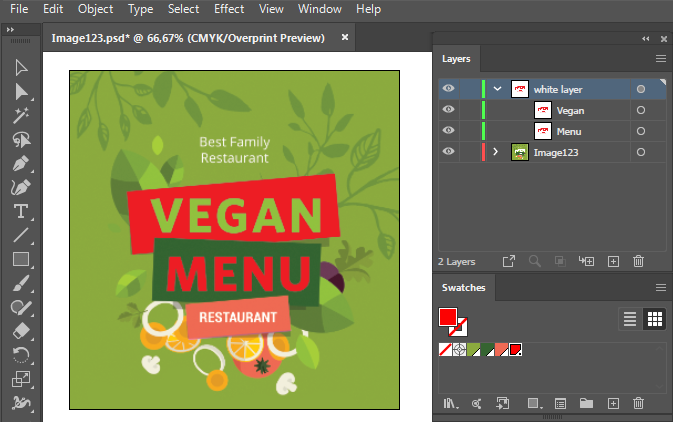
Vaikimisi on nii, et läbipaistmatu trükkimise korral lööb (lõikab augu) ülemine värv all oleva värvilise kujutise ala välja (lõikab augu), kui värvid kattuvad.
Määrake punktobjektidele ületrükk, et punktobjektide all olevad objektid (kattuvad osad) ei jääks kujundusest välja ja need trükitakse välja.
Ületrükkimine on vajalik siis, kui kujundus tuleb trükkida valge pinnale, tavaliselt siis, kui põhimaterjal ei ole valge ja seetõttu on pildiandmete täpseks esitamiseks vaja valget värvi.
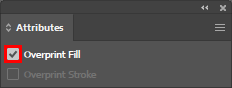
Kuigi Ületrüki läbipaistmatuse tasemeid on võimalik seada alla 100%, töötleb ONYX Thrive’i tarkvara ainult täielikult läbipaistmatuid andmeid. Tavaliste tühjaksjäetud spottandmete läbipaistmatust võib seada soovikohaselt.
Pärast ületrükkimise sätete seadistamist kasutage režiimi Ületrükkimise eelvaade (Vaade > Ületrükkimise eelvaade), et näha, kuidas ületrükkimise värvid trükitakse, pakkudes "tindi eelvaadet", mis näitab ligikaudselt, kuidas läbipaistvus ja ületrükkimine väljundis kuvatakse.
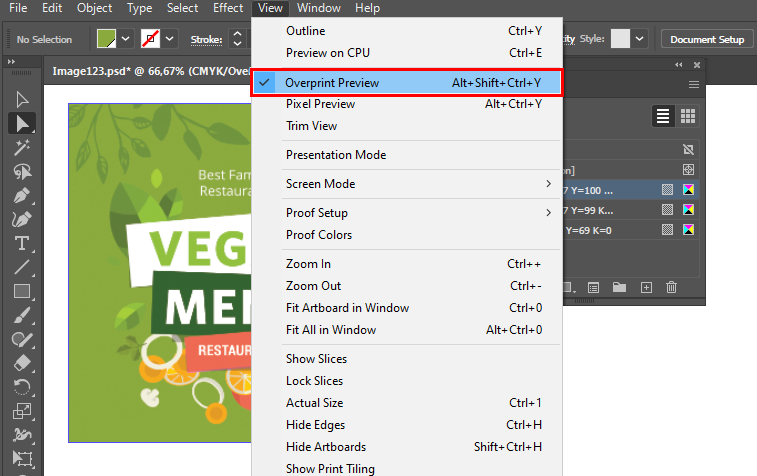
Faili salvetamisel veenduge, et „Säilita ületrükid“ on lubatud.